Conficuracion de los Nano Station M5 situadas en dos puntos alejados, para establecer una conexion entre ellas.
Autor: José Fernando Gómez López
Esta práctica esta hecha con Windows 7
ESQUEMA:

Primeramente vamos a configuraremos la estación 1, que irá conectada a la red Local.
Conectamos la NanoStation 1 mediante LAN a un ordenador.
En el ordenador, nos vamos a panel de control, centro de redes y recursos compartidos, configurador del
adaptador. Desde aquí vamos al de conexión de área local, botón derecho del ratón y clicamos en
propiedades

Estando en las propiedades, doble clic en Propiedades de Internet versión 4.
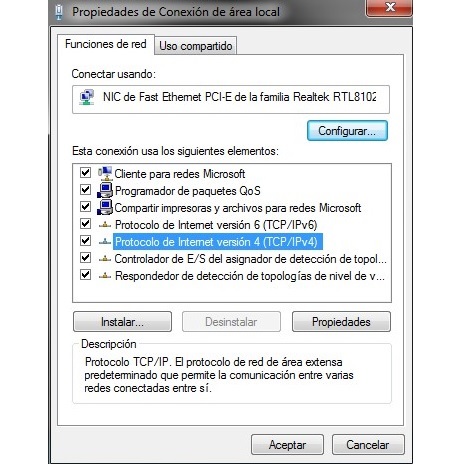
Seleccionamos Usar la siguiente dirección IP y ponemos la dirección que viene por defecto en la estación 1 NanoStation.
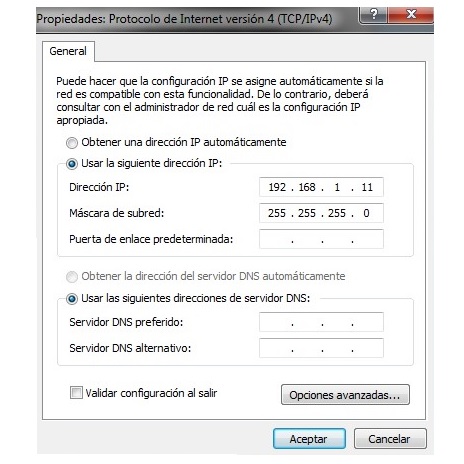
A continuación, accedemos a la interfaz de la estación 1 a través del navegador escribiendo la IP que nos proporciona el fabricante en el manual. En este caso es la 192.168.1.20.

Ahora, escribimos los parámetros de inicio de sesión por defecto. (Vienen en el manual del fabricante). En
este caso son:
Usuario: ubnt
Contraseña: ubnt
Seleccionamos país e idioma.
Aceptamos los terminos de uso.
Iniciamos sesión.
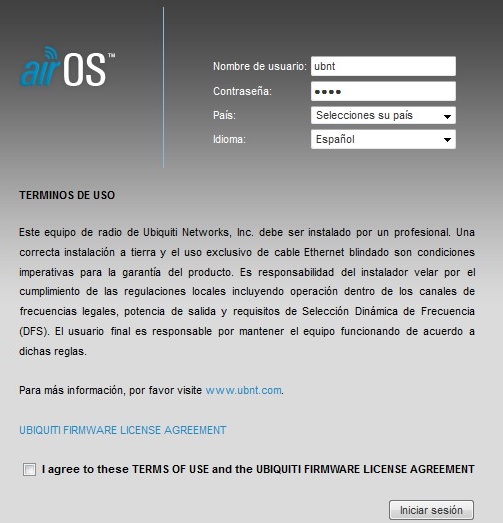
Nos dirige a la interfaz de configuración de la estación. Nos dirigimos a la página de llamada NETWORK. Esta
página configuraremos los parámetros de red que le vamos a asociar a la estación a la estación 1.
Cambiamos la dirección IP le pondremos la que queramos. En este caso 192.168.1.151.
Puerta de enlace. Pondremos la de nuestro router. En este caso 192.168.110.1.
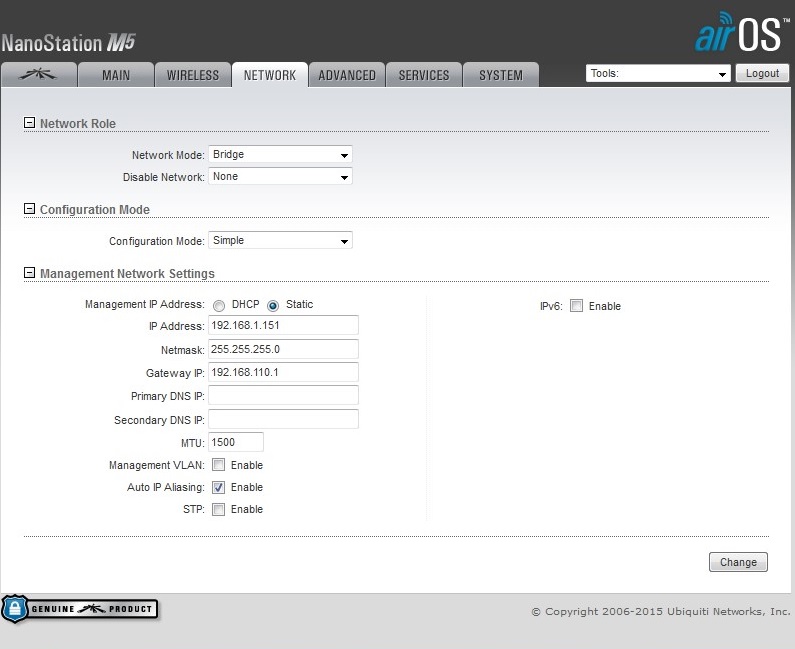
Ahora, configuraremos los parámetros de la pestaña de WIRELESS de la estación 1.
Configuración:
Wireless Mode: Access Point
WDS: Sí.
País: españa
Frecuencia:5300 Mhz
Serguridad: WPA2-AES
WPA Preshared key: link0001
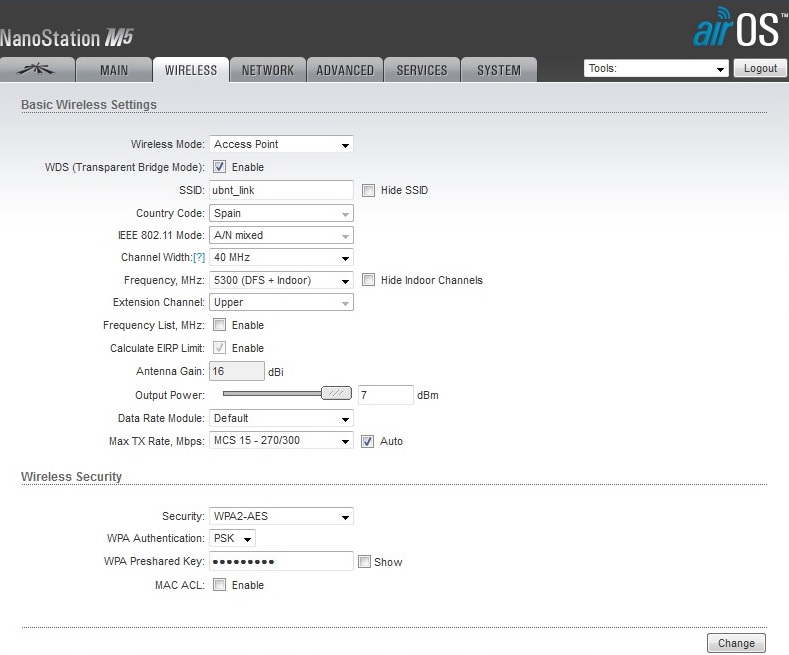
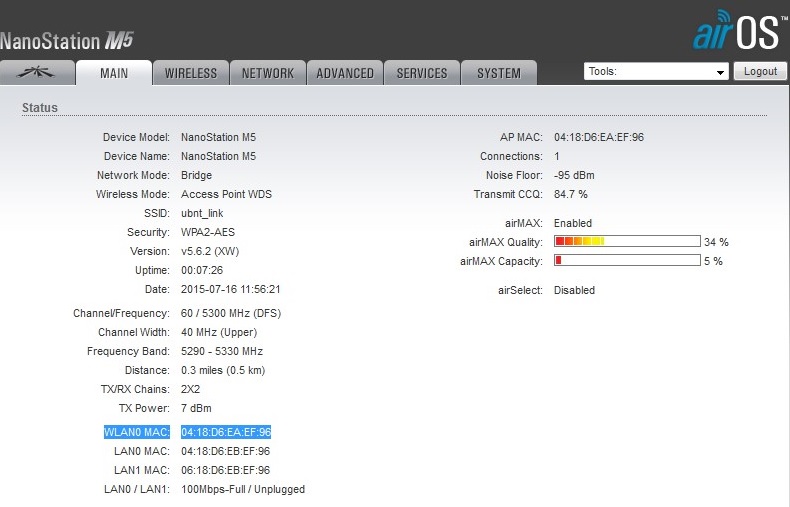
Una vez configurada la estación 1, procederemos a configurar la estación 2 que irá conectada a un router.
Conectamos la NanoStation 2 mediante un cable pasando por el poe irá a un switch.
En el ordenador, nos vamos a panel de control, centro de redes y recursos compartidos, configurador del
adaptador.
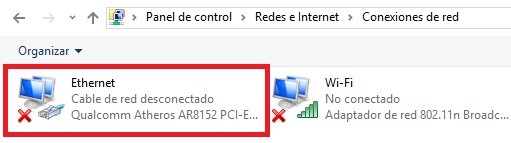
Una vez estado en esa pantalla haremos doble click en la red ethernet, nos iremos a propiedades y pulsaremos en protocolo de internet versión 4
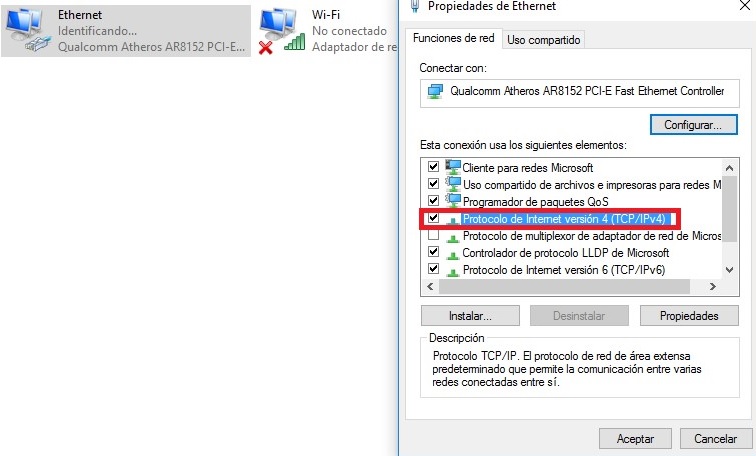
Una vez pulsada nos aparecerá la configuración ip la cual pulsaremos “usar la siguiente dirección IP” la cual introduciremos la dirección IP y la mascara de subred que rellenaremos de tal manera
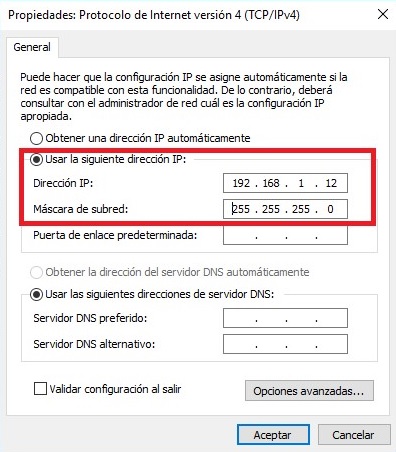
Tras estos pasos procederemos a meternos en el navegador en el cual pondremos para acceder a la configuración de fábrica de nuestra antena que pondremos en el buscador 192.168.1.20 y nos aparecerá la siguiente ventana.

La cual entraremos con el nombre de ubnt y contraseña será la misma ubnt
Una vez hecho esto nos aparecerá el inicio donde nos iremos a la siguiente pestaña “NETWORK” y en las
siguientes opciones y pondremos lo siguiente :
Modo de red : puente
Desactivar red: ninguna
Dirección ip de administración : estática
Dirección ip :192.168.1.152
Mascara de red:255.255.255.0
Ip de la puerta de acceso: 192.168.1.254
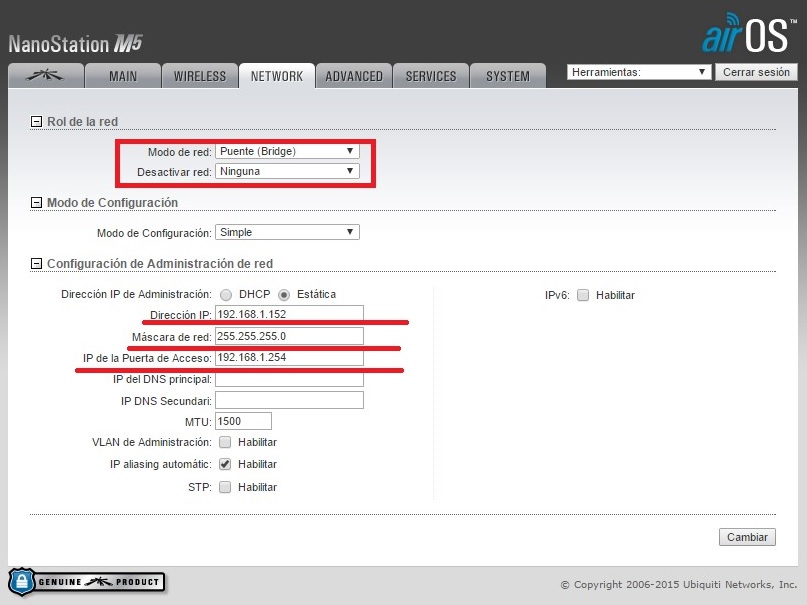
Una vez hecho eso le daremos a cambiar y luego a aplicar en la ventana que nos aparecerá.
Tras esos pasos nos volverá a meter la propia antena desde el principio con otra dirección ip que será
192.168.1.152 y la cual tendremos que volver a meter la contraseña y el usuario.
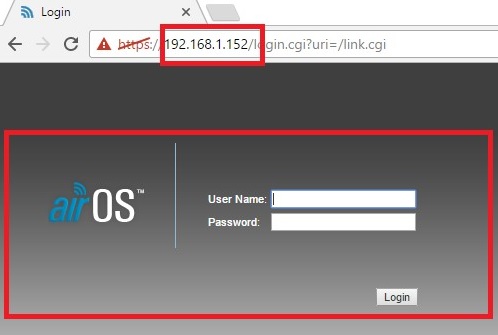
Volveremos a estar otra vez dentro de la configuración de la antena en la cual estaremos en la pestaña de
wireless en la cual pondremos la siguientes cosas :
Wireless mode: estatión
SSID: Le daremos a select y buscaremos la mac de la antena que tiene internet
Lock to ap: este apartado nos dara la mac automaticamente una vez puesto el SSID
Country code : selecionamos el país
Cacule EIRP limit: habría que darle un trick a enable
Security: WPA2-AES
WPA Authentication: PSK
WPA Preshared Key : link0001
Una vez introducidos estos datos le daremos a change y en la ventana que nos aparecerá le daremos a aplicar.
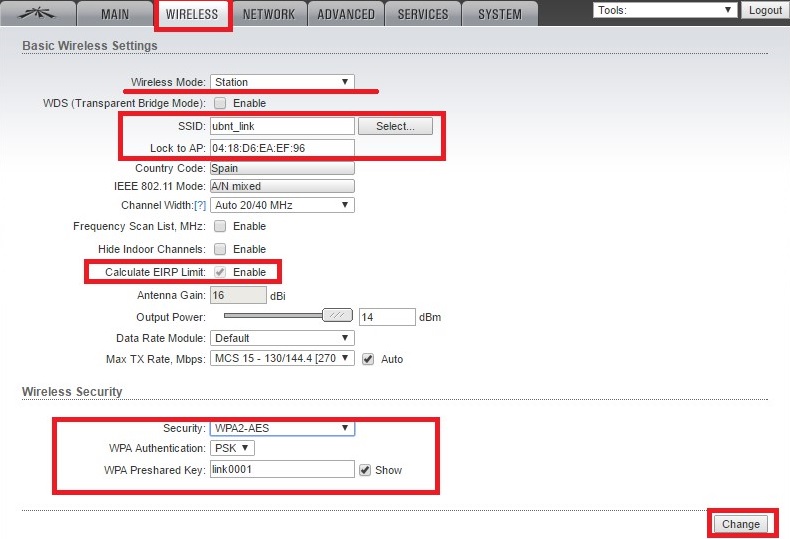
Al darle a “change” y aplicar nos volverá a cargar la página principal, aqui tendremos que meter el usuario ubnt y la contraseña ubnt.
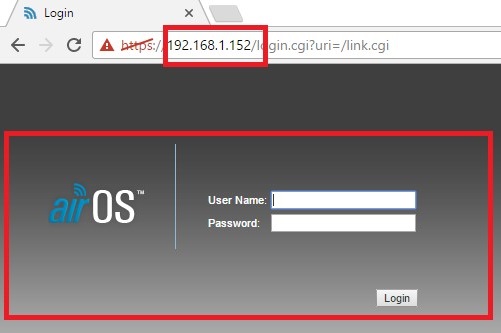
Una vez que la hayamos introducido entraremos en el menú de configuración de nuestra antena, pulsaremos en MAIN y esperaremos un momento para ver que la conexión está establecida.
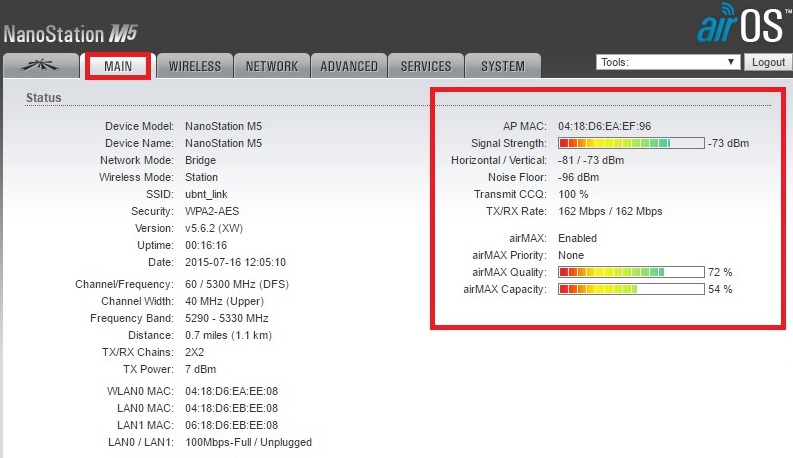
Una vez que tenemos la conexión establecida nos iremos a conexiones de red para cambiar la opción de Usar la siguiente dirección IP a Obtener una dirección IP automáticamente.
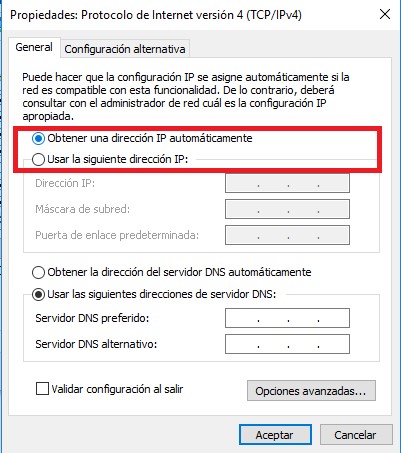
Esperaremos unos instantes y ya tendremos conexión a internet.